ps处理外景美女图片绚丽的紫红色(3)
来源:photoshop联盟
作者:Sener
学习:1395人次
2、再创建可选颜色调整图层,对黄、绿、青、黑进行调整,参数设置如图5 - 8,确定后用黑色画笔把人物肤色部分擦出来,效果如图9。这一步把背景色转为红橙色。
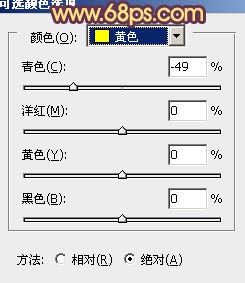
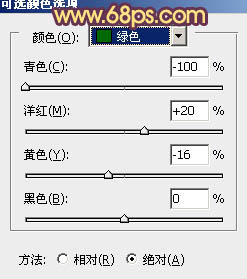

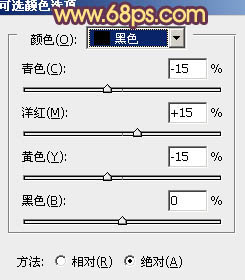
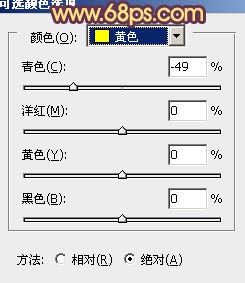
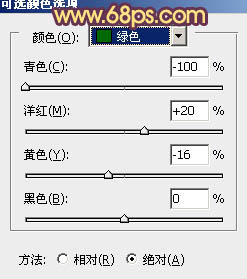

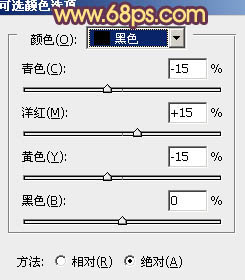
学习 · 提示
相关教程
关注大神微博加入>>
网友求助,请回答!







